Como migrar do WordPress.com para o WordPress (migração completa)
Publicados: 2023-04-26Tentando descobrir como migrar do WordPress.com para o WordPress.org? Nosso guia passo a passo mostrará exatamente como fazer o trabalho.
Mudar para o WordPress.org lhe dará mais controle sobre seu site e permitirá que você instale seus próprios plugins e temas sem precisar pagar pelo plano WordPress.com Business , mais caro.
Felizmente, o WordPress.com torna muito fácil migrar seu site para o WordPress.org, mesmo se você estiver usando o plano gratuito do WordPress.com.
Neste guia passo a passo, você aprenderá tudo sobre como migrar do WordPress.com para o WordPress.org da maneira mais rápida e completa.
Vamos cavar!
Nota – nosso tutorial de migração WordPress.com para WordPress.org é focado em ajudá-lo a migrar um site WordPress.com gratuito ou um site que você criou com um dos planos pagos WordPress.com mais baratos, incluindo Personal ou Premium .
Se você estiver usando os planos Business ou eCommerce , poderá instalar um plug-in de migração e migrar seu site como um site WordPress auto-hospedado. Recomendamos instalar o plug-in All-in-One WP Migration e usá-lo para migrar seu site WordPress.com para WordPress.org. Mais sobre isso mais tarde.
O que você precisa para migrar WordPress.com para WordPress.org
Se você quiser seguir nosso tutorial para migrar do WordPress.com para o WordPress.org, precisará de algumas coisas.
- Um nome de domínio para o seu site WordPress.org se você ainda não estiver usando um domínio personalizado. Se você já estiver usando um nome de domínio personalizado com o WordPress.com, poderá manter o mesmo domínio.
- Uma conta de hospedagem para seu novo site WordPress.org – confira os melhores hosts WordPress aqui
- Um site WordPress.org – falaremos sobre como configurar um se você ainda não tiver um
- Acesso direto à sua conta do WordPress.com, portanto, tenha as informações de login prontas para que possamos transferir os arquivos
Etapa 1: faça login no WordPress.com e exporte os dados do seu site
Para começar, você deseja exportar todos os dados do seu antigo site WordPress.com.
Você fará o download de um arquivo que contém os dados do seu site para o computador local. Em seguida, você pode enviar esse arquivo para o seu site WordPress.org.
Veja como:
- Faça login no seu site WordPress.com.
- Selecione a guia Ferramentas no lado esquerdo do painel.
- Clique na opção Exportar no menu principal Ferramentas .
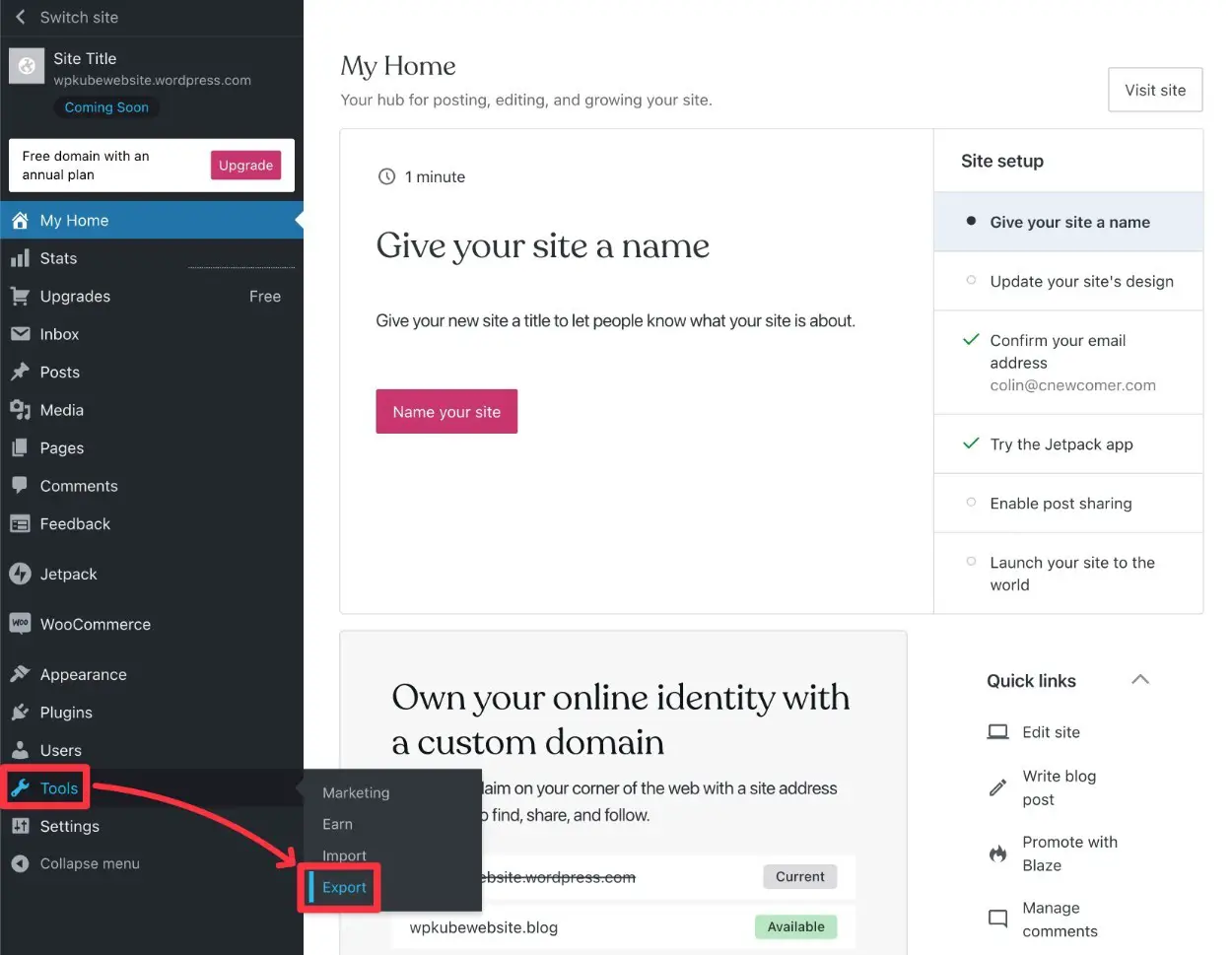
Na próxima tela, clique no botão Exportar tudo ao lado de Exportar conteúdo para fazer uma exportação completa do conteúdo do seu site.
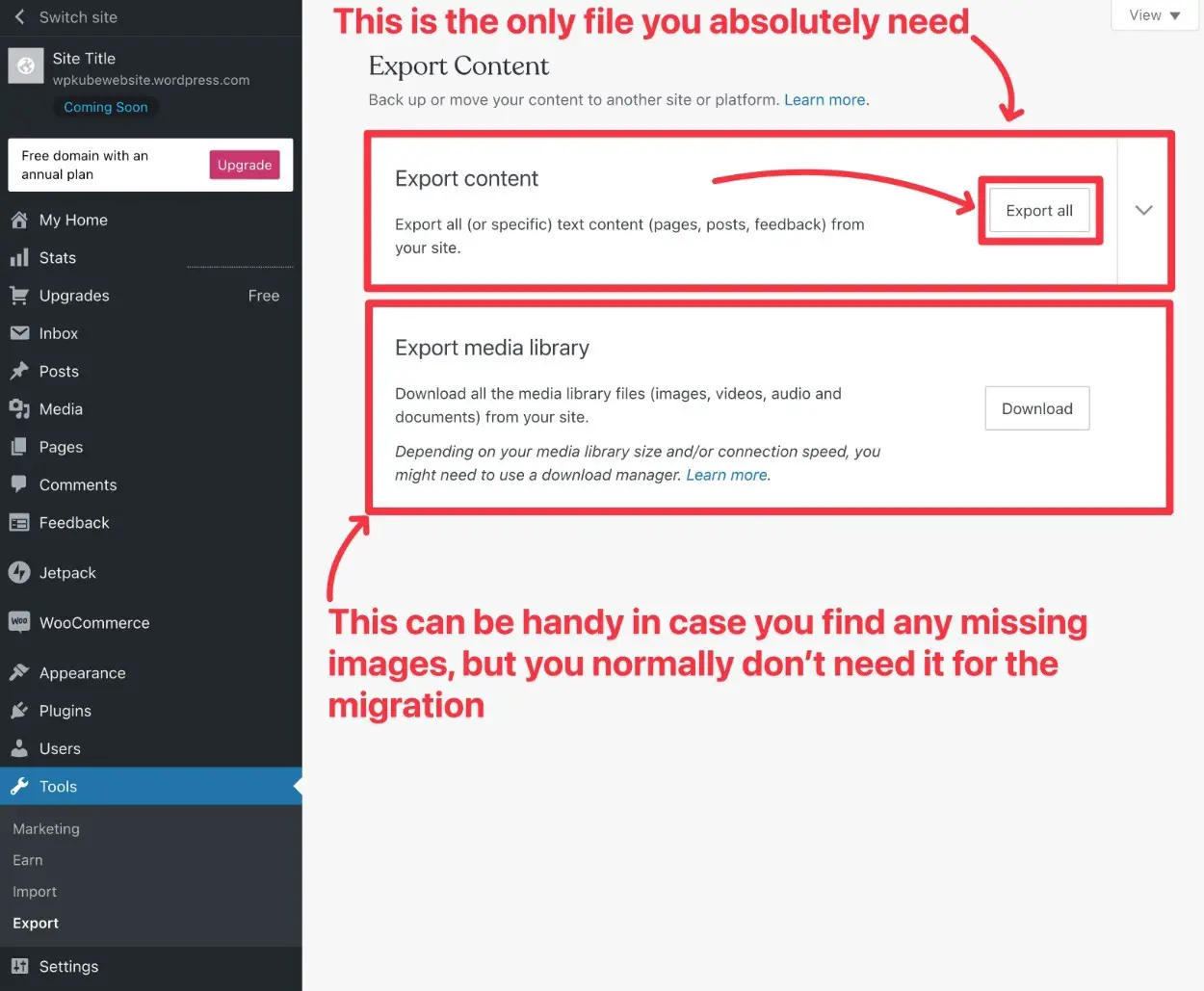
Você também pode clicar no botão Download ao lado de Exportar biblioteca de mídia para baixar uma cópia de todas as mídias do seu site. Você não deve precisar disso para o processo de migração. No entanto, pode ser útil se alguma imagem acabar faltando por algum motivo.
Então - enquanto você está aqui, você também pode baixar uma cópia disso apenas no caso.
Depois de clicar no botão Exportar tudo , o WordPress.com enviará um link de download para o e-mail associado à sua conta do WordPress.com .
Vá para sua conta de e-mail e clique no link para baixar o arquivo de exportação do seu site.
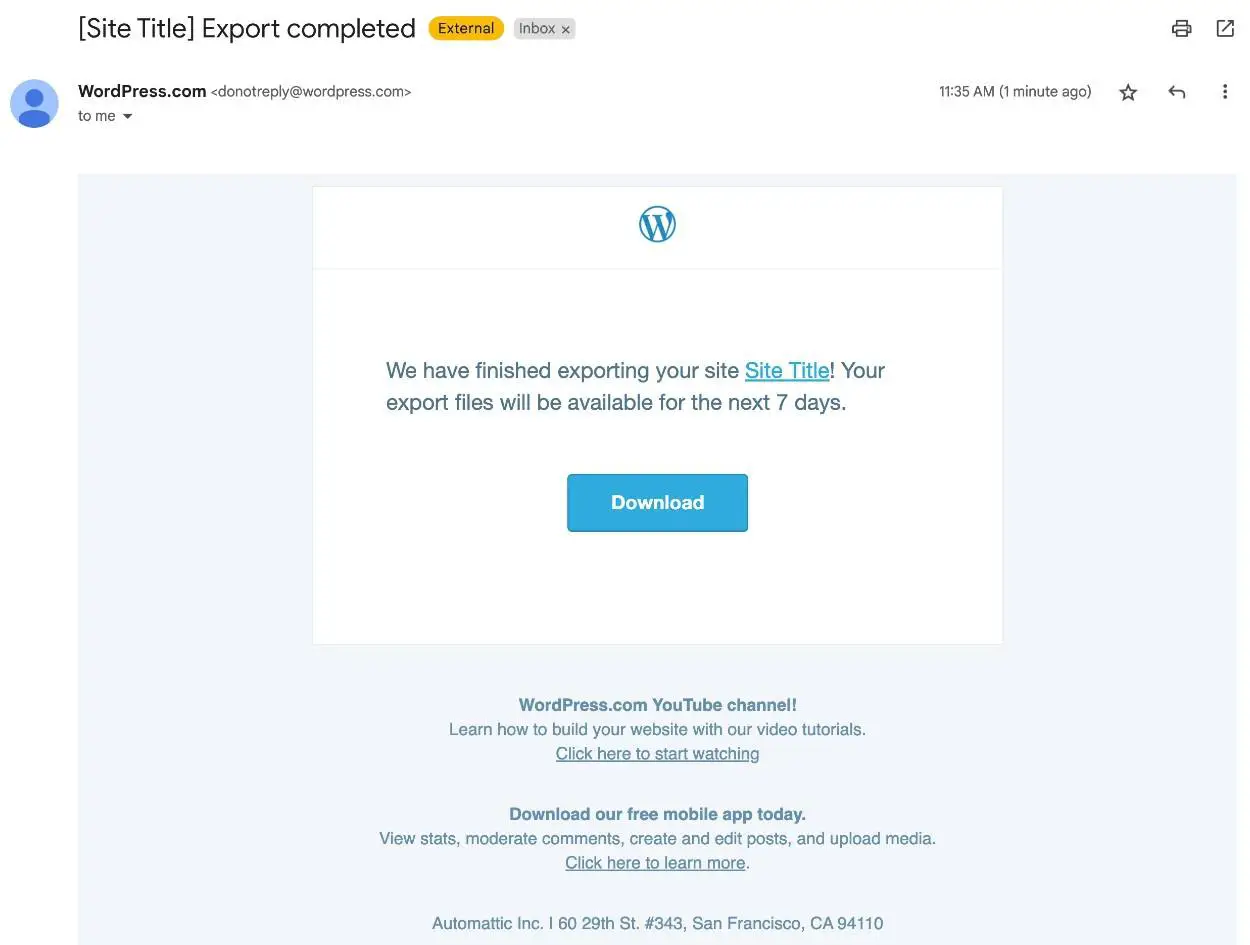
Depois de clicar no link, ele deve baixar um arquivo zip para o seu computador local.
Agora você precisará extrair o arquivo .zip , o que poderá ser feito com a ferramenta integrada do seu sistema operacional:
- No Windows, clique com o botão direito do mouse e escolha Extrair tudo .
- No macOS, basta clicar duas vezes nele para extrair o arquivo.
Dentro, você deve ver um único arquivo .xml . Mantenha este arquivo à mão porque você precisará dele em um segundo.

Passo 2: Crie um novo site WordPress.org (caso ainda não tenha feito isso)
Se você ainda não criou seu site WordPress.org, agora é a hora de fazê-lo porque você realizará a maioria das tarefas de acabamento de dentro do painel do seu site WordPress.org.
Se você ainda não tem um site, pode escolher um de nossos provedores de hospedagem WordPress recomendados para obter a maneira mais fácil de começar.
Todos os provedores dessa lista facilitam muito a instalação do WordPress.
Também temos um guia passo a passo sobre como criar um site WordPress auto-hospedado que cobre todo o processo.
Se você estiver usando um subdomínio gratuito do WordPress.com para seu site atual, vá em frente e configure seu site WordPress.org com seu novo nome de domínio personalizado.
Se você já estiver usando um nome de domínio personalizado no WordPress.com, recomendamos apontar esse domínio para seu novo site WordPress.org agora e mudar temporariamente seu site WordPress.com para um subdomínio gratuito.
Quando você configura seu site WordPress.org, há outra configuração a ser definida para garantir uma migração tranquila.
Vá para Configurações -> Permalinks e defina a estrutura de permalink do seu site para Dia e nome . Esta é a estrutura padrão que os planos gratuitos/baratos do WordPress.com usam. Portanto, se você deseja corresponder seus URLs, precisa usar a mesma estrutura.
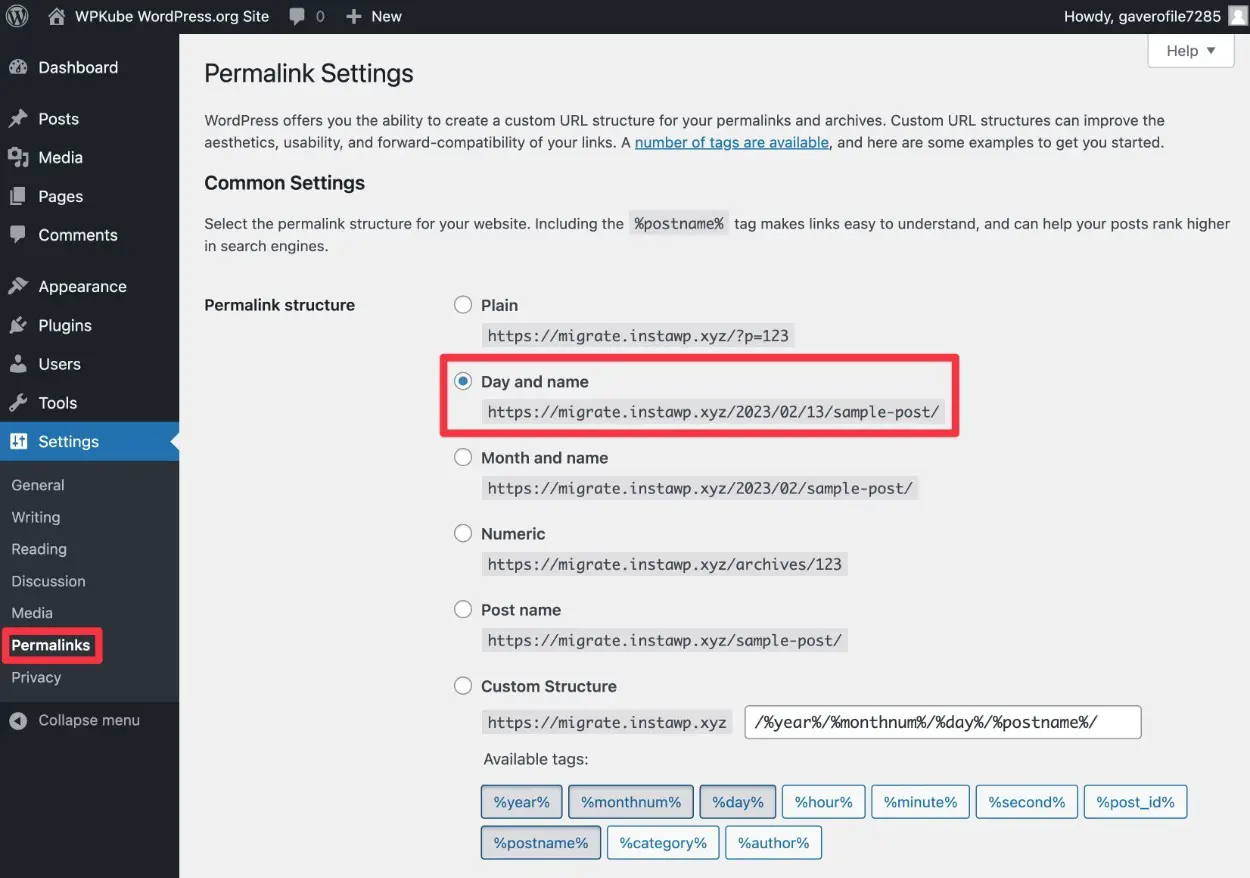
Existem maneiras de alterar a estrutura da URL configurando um redirecionamento personalizado – falaremos mais sobre isso posteriormente.
Etapa 3: importar seus dados do WordPress.com para o seu site WordPress.org
Agora que você tem um novo site WordPress.org auto-hospedado, pode começar a importar dados para ele.
É muito mais simples do que você imagina – praticamente tudo o que você precisa fazer é carregar o arquivo de exportação do WordPress.com que você baixou na Etapa 1.
Veja como começar:
- Faça login no painel do seu novo site WordPress.org.
- Clique na guia Ferramentas no painel do seu site WordPress.org.
- Selecione a ferramenta Importar abaixo da guia Ferramentas .
- Clique no link Instalar agora na ferramenta WordPress .
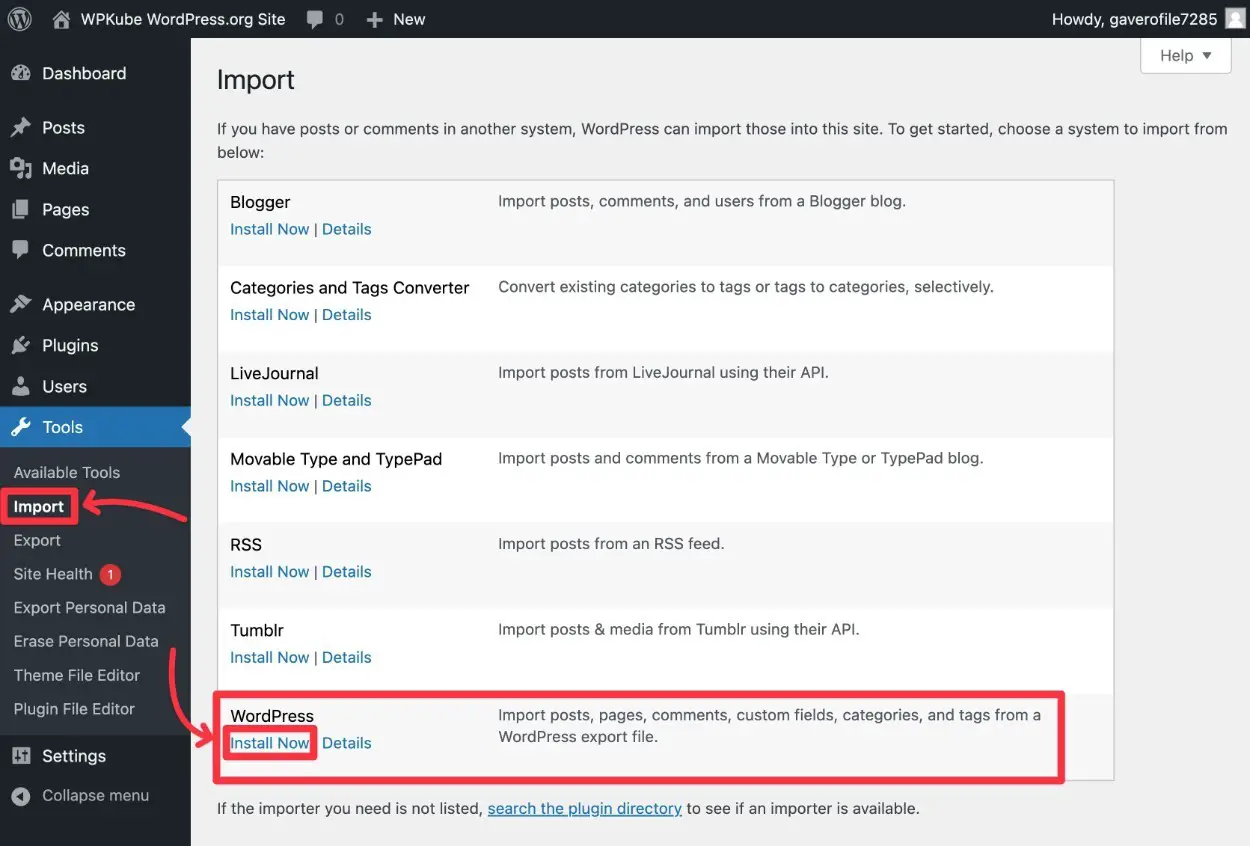
Depois de instalar o importador do WordPress, o link Instalar agora deve mudar para Executar importador .
Clique no link Executar importador para continuar importando seu conteúdo do WordPress.com.
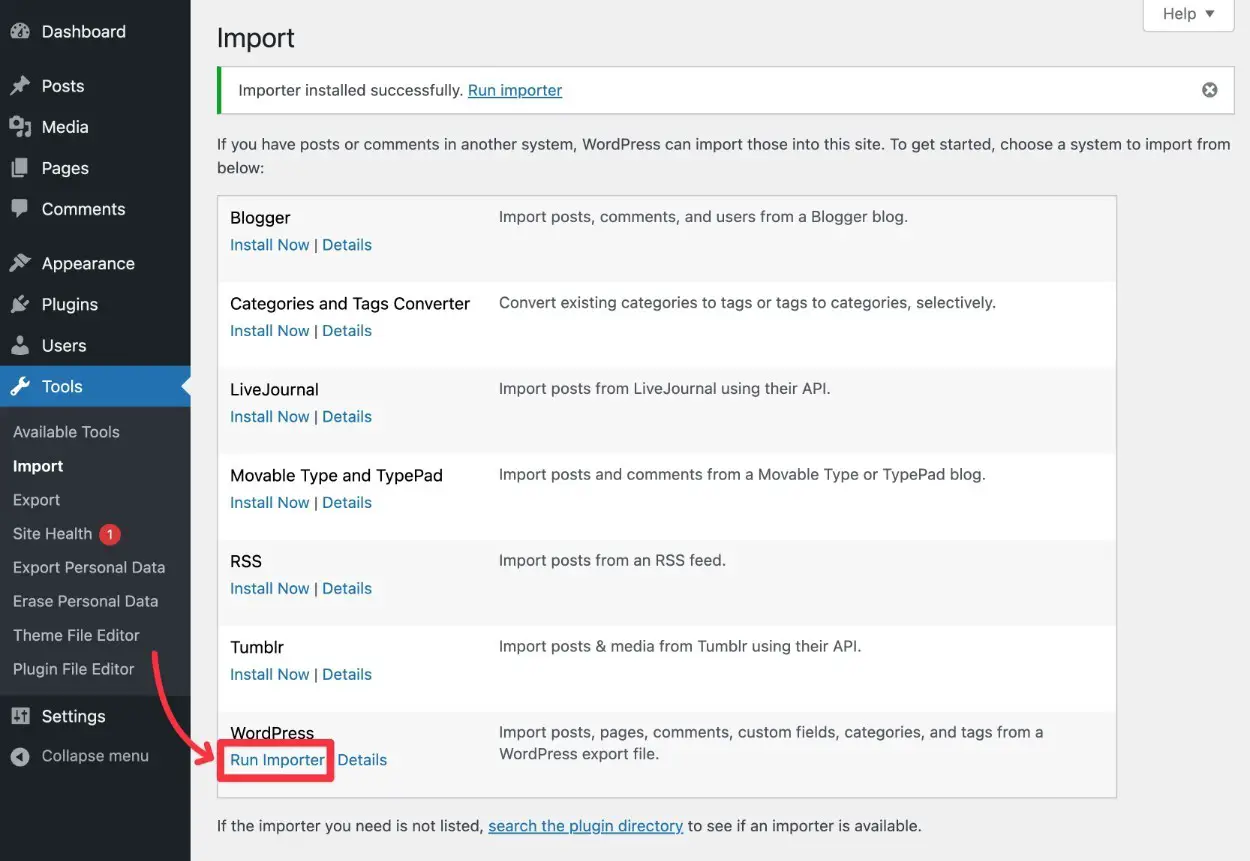
A próxima página permite que você clique no botão Escolher arquivo.
Encontre o arquivo .xml de exportação que você salvou anteriormente em seu computador e carregue o arquivo neste plug-in WordPress Importer.
Nota – não carregue o arquivo zip original. Você deve extrair o arquivo zip e carregar o arquivo .xml dentro.
Assim que o arquivo estiver completamente carregado, você pode clicar no botão Carregar arquivo e importar para prosseguir.
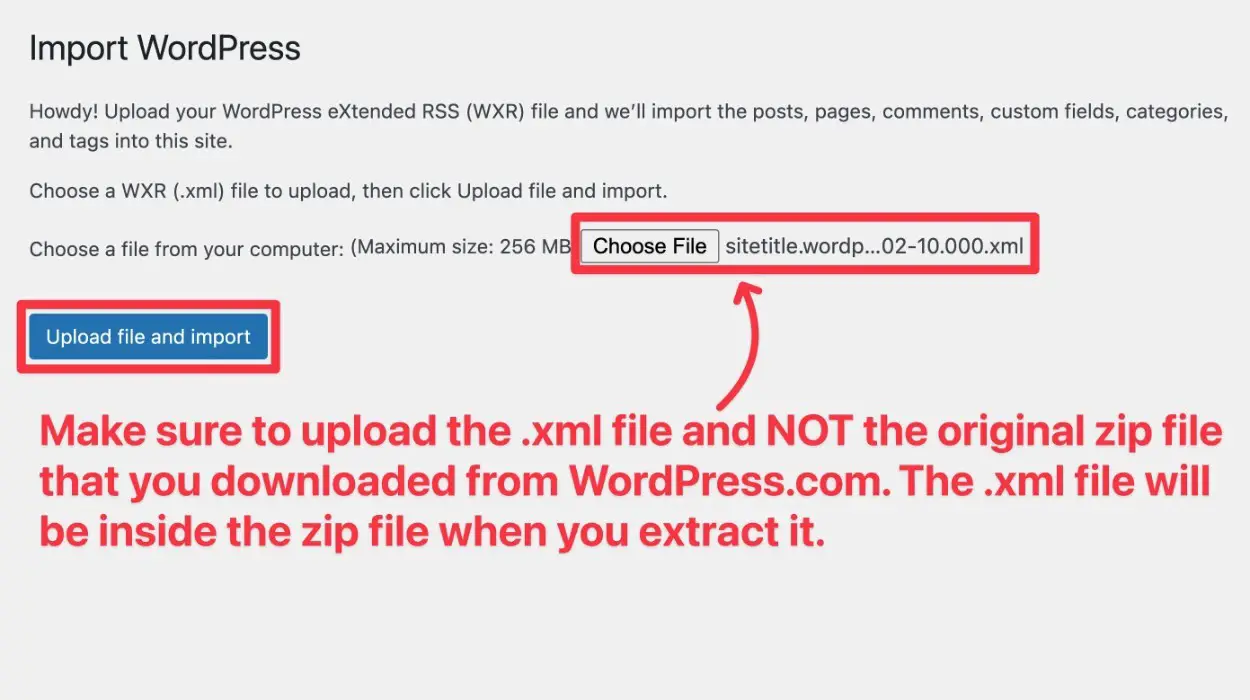
Você precisará decidir se deseja atribuir o conteúdo a um novo autor ou selecionar um usuário existente em seu site WordPress.org. Realmente não importa qual você escolher, desde que atribua o conteúdo a um nome de usuário que realmente deseja usar no futuro e essa pessoa tenha privilégios de administrador.
Você também deve marcar a caixa onde diz Baixar e importar anexos de arquivo. Caso contrário, você não conseguirá ver nenhuma das imagens exportadas do site anterior.
Clique no botão Enviar quando tudo estiver pronto.
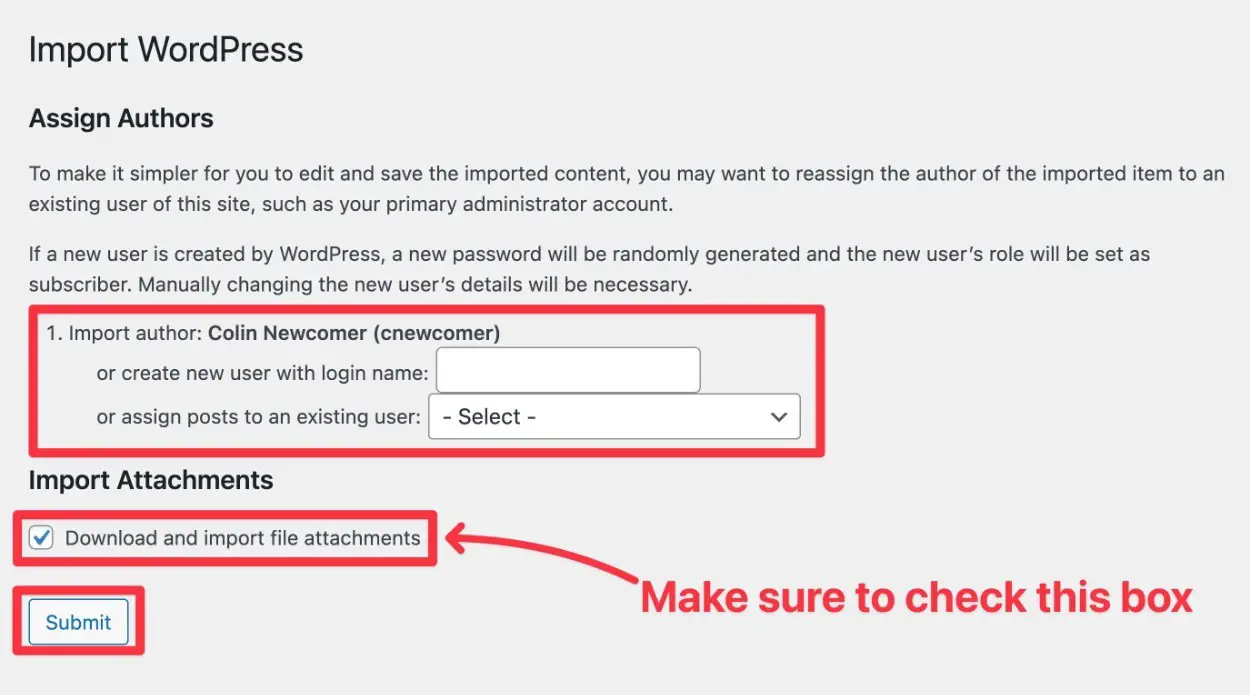
Na próxima tela, você verá uma mensagem de sucesso. Isso significa que todo o seu conteúdo WordPress.com agora deve estar em seu site WordPress.org.
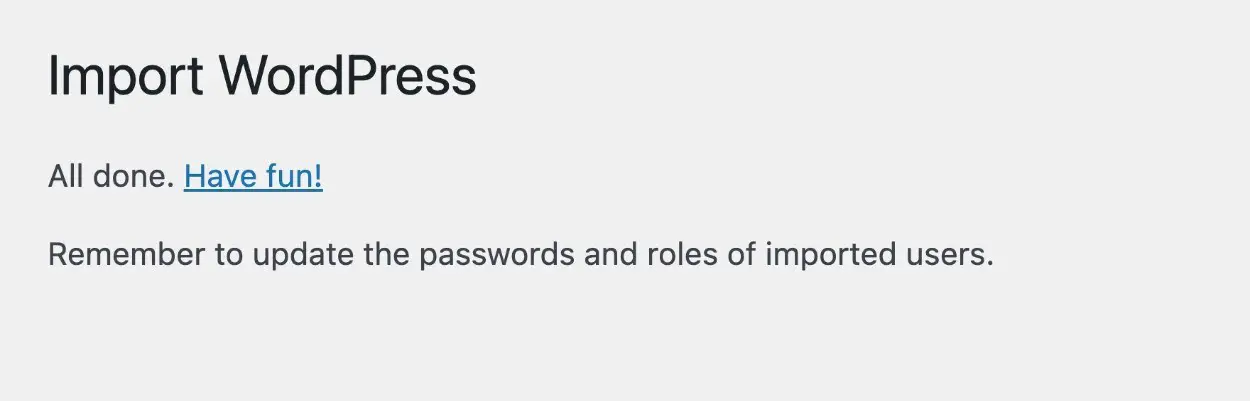
Parabéns! Você está principalmente lá. Mas antes de encerrar o dia, você precisará fazer mais algumas coisas…
Etapa 4: configure seu tema WordPress
Uma coisa que você nem sempre pode migrar do seu site WordPress.com é o seu tema, que controla o design básico e o layout do seu site.
Em alguns casos, você ainda poderá acessar o mesmo tema que usou no WordPress.com. Isso ocorre porque muitos dos temas que você encontra no WordPress.com também estão disponíveis para sites WordPress auto-hospedados.
Uma maneira fácil de verificar isso é navegando no perfil da Automattic na biblioteca de temas do WordPress.org. Se você vir seu tema nessa lista, também poderá adicioná-lo ao seu site WordPress.org.
Infelizmente, não há uma maneira fácil de migrar as configurações do tema, portanto, você precisará recriar todas as personalizações feitas.
Aqui está outra coisa que é importante lembrar:
Como você está usando o WordPress.org agora, também pode instalar seus próprios temas personalizados, o que pode oferecer ainda mais flexibilidade do que no WordPress.com.
Se você estiver interessado em experimentar um novo tema, talvez queira conferir nossa coleção dos melhores temas do WordPress.
Você pode configurar seu tema acessando Aparência → Temas → Adicionar novo .
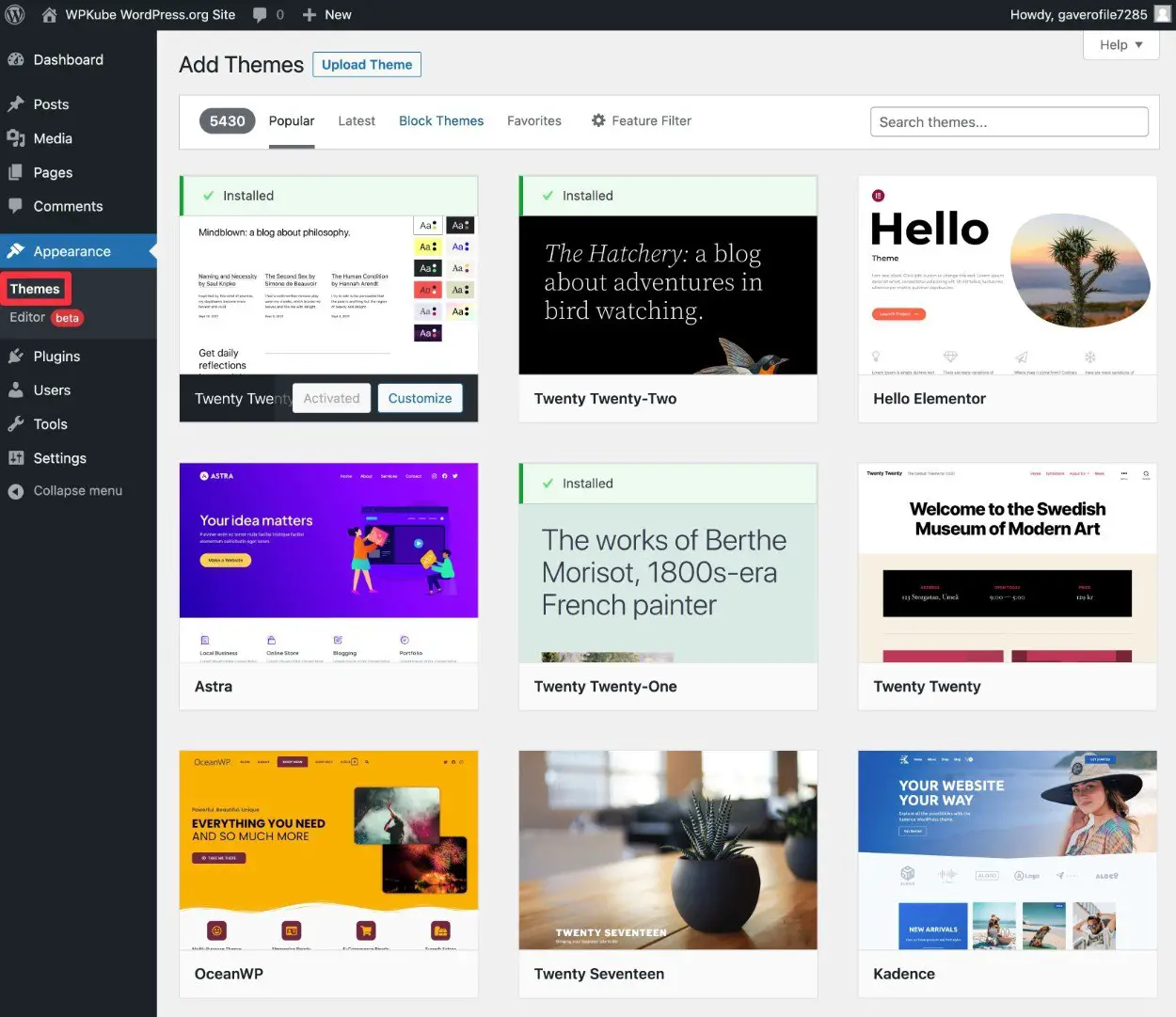
Para mais detalhes, temos um guia detalhado sobre como instalar e configurar um tema WordPress.
Etapa 5: atualize os URLs do seu site
Depois de migrar o conteúdo do seu site WordPress.com, é normal que alguns dos links do seu site ainda apontem para o seu site WordPress.com.
Por exemplo, se você criou um link interno entre uma postagem de blog para outra postagem de blog, o link no conteúdo da postagem do blog não será migrado automaticamente, o que significa que ainda estará apontando para o WordPress.com.
Felizmente, há uma maneira muito fácil e rápida de corrigir isso – executando uma pesquisa e substituição em todo o site.

Para fazer isso, você pode instalar o plug-in gratuito Better Search Replace acessando Plug-ins → Adicionar novo .
Depois de ativar o plug-in, vá para Ferramentas → Better Search Substituir no painel do seu novo site WordPress.org.
Digite seu domínio WordPress .com na caixa Pesquisar por e digite seu novo WordPress. org na caixa Substituir por .
Não inclua a parte https nem nada – basta inserir os URLs básicos. Aqui está um exemplo:
- Procure por – seusite.wordpress.com
- Substitua por – seusite.com
Então:
- Selecione todas as tabelas na lista.
- Deixe a caixa Executar como simulação marcada. Isso permitirá que você execute um teste antes de fazer qualquer alteração permanente.
Em seguida, clique em Executar Pesquisa/Substituir para executar um teste.
Aqui está o que pode parecer:
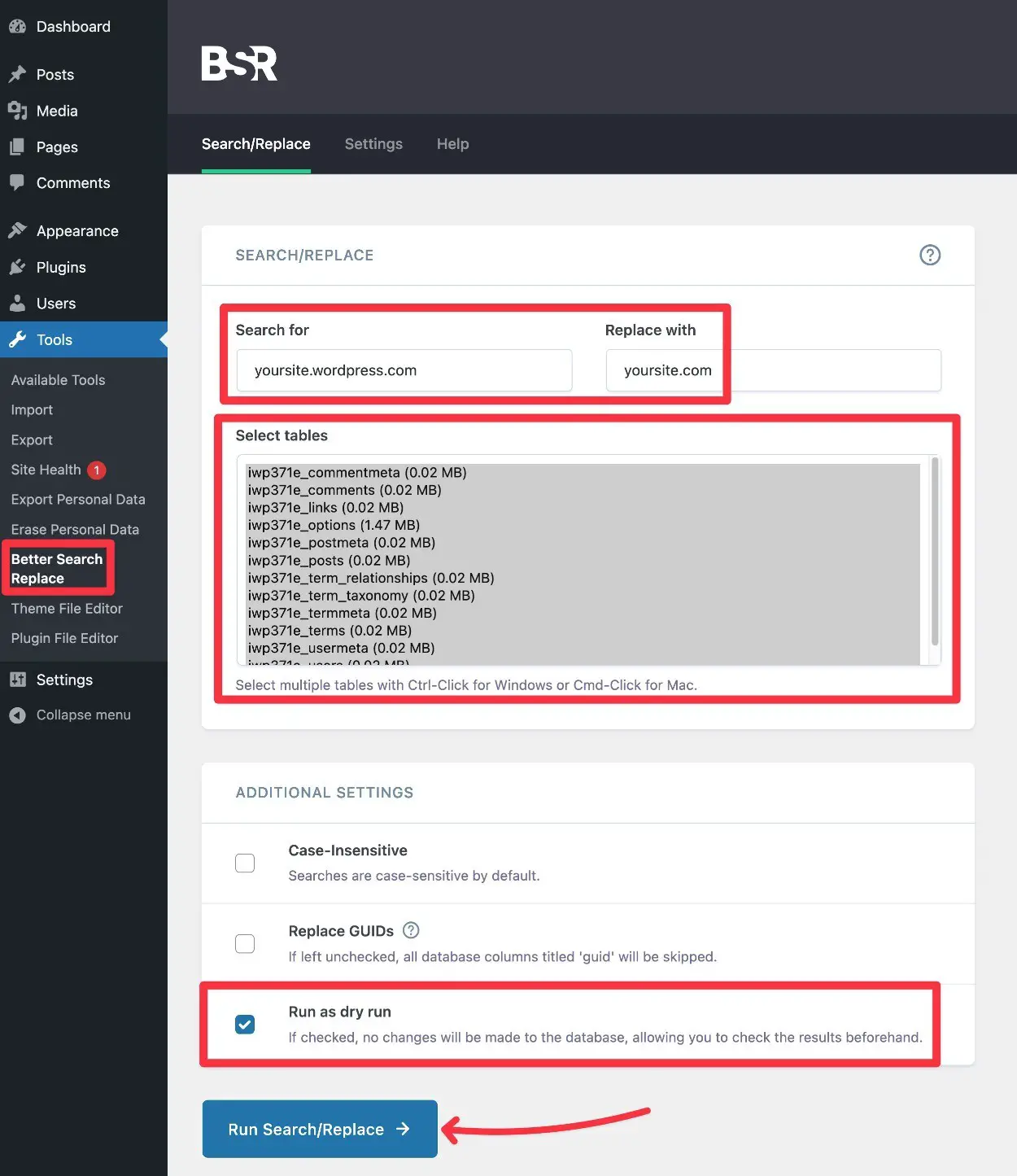
Em seguida, você deve ver os resultados do seu teste e ele mostrará quantas possíveis alterações foram encontradas. Se você não vir nenhuma alteração em potencial, certifique-se de inserir o URL correto para seu site WordPress.com.
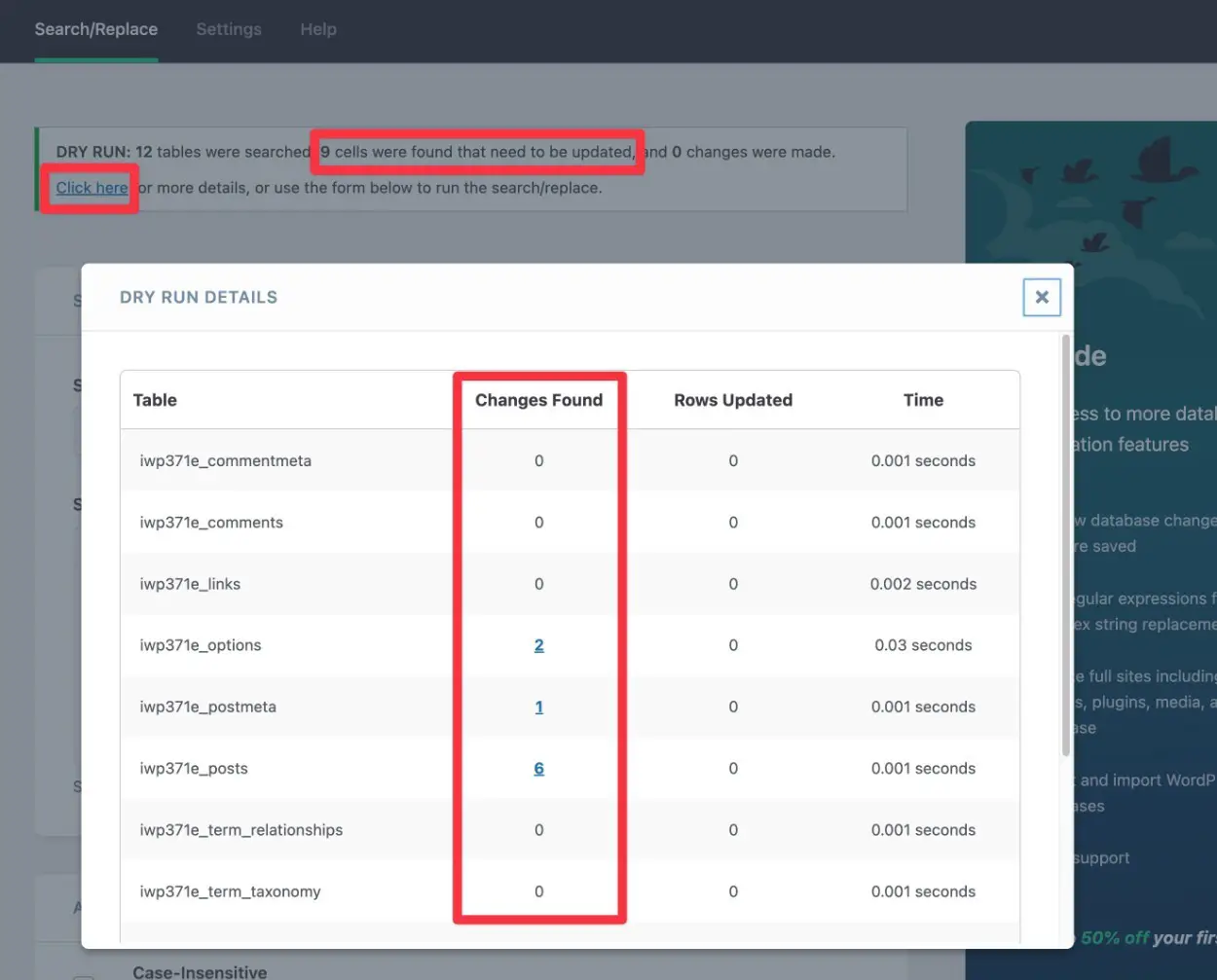
Se você vir essas alterações encontradas, poderá desmarcar a caixa Executar como simulação e clicar em Executar Pesquisa/Substituir novamente para fazer as alterações de verdade.
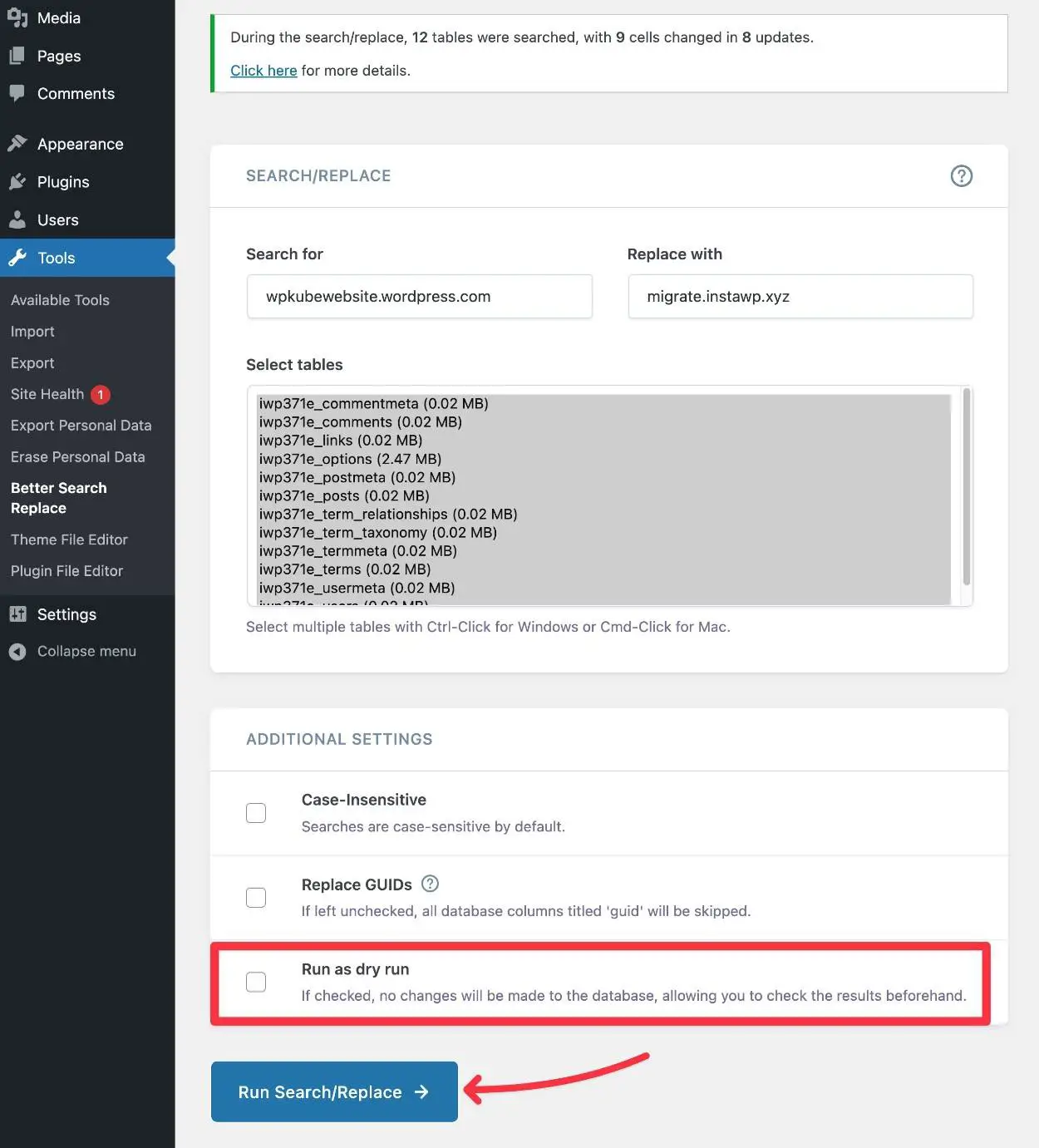
Etapa 6: verifique se há erros no seu site
Neste ponto, seu site WordPress.org deve estar funcionando bem. No entanto, você deve testar seu site minuciosamente para garantir que não haja problemas.
Para começar, basta navegar e garantir que todo o seu conteúdo esteja lá e funcionando.
Também recomendamos prestar atenção a estas áreas específicas:
- Imagens – verifique se as imagens do seu site estão funcionando e se estão realmente carregando do servidor do seu site WordPress.org ( em vez do WordPress.com ). Você pode verificar isso clicando com o botão direito do mouse na imagem e abrindo o URL da imagem diretamente.
- Links de navegação – certifique-se de que todos os links de navegação em seu menu e barra lateral apontem para os pontos certos e não estejam ainda vinculados ao seu site WordPress.com.
- Links no conteúdo – verifique se os links em suas postagens e páginas ainda estão funcionando.
Nota – se você encontrar erros 404 para alguns dos links internos para postagens de blog, certifique-se de escolher a estrutura de permalink de dia e nome para o seu site WordPress.org ( Configurações → Permalinks ).
Essa é a estrutura padrão que os sites do WordPress.com usam. Se você quiser mudar para uma estrutura de permalink diferente, você precisará configurar redirecionamentos manualmente.
Se você quiser fazer isso, o Yoast tem uma ferramenta gratuita realmente útil para ajudá-lo a gerar o código de redirecionamento necessário. No entanto, configurar um redirecionamento personalizado está fora do escopo deste tutorial. Para mais detalhes, confira nosso guia para adicionar redirecionamentos 301 ao WordPress.
Neste ponto, seu site está praticamente completamente migrado. Existem apenas mais algumas etapas básicas de limpeza…
Etapa 7: Redirecionar seu site WordPress.com para WordPress.org (opcional) e/ou tornar o site privado
Esta etapa é opcional…
Mas se o seu site WordPress.com usar um nome de domínio diferente do seu site WordPress.org, você precisará configurar um redirecionamento de site para não perder seus backlinks existentes e esforços de SEO.
Com um redirecionamento, qualquer tráfego para seu site WordPress.com (por exemplo, seusite.wordpress.com) será redirecionado automaticamente para seu site WordPress.org.
O WordPress.com facilita a configuração… mas você precisará pagar por isso – US$ 13 por ano, para ser exato.
Se você tem muitos links e/ou tráfego indo para o seu domínio WordPress.com, pagar $ 13 por ano geralmente é um bom investimento para redirecionar esses links para o seu novo site.
Se o seu site antigo não tiver muitos links ou tráfego, você pode pular este se não quiser pagar o dinheiro.
Se você deseja configurar um redirecionamento de site, veja como fazê-lo…
- Clique neste link para acessar a ferramenta de redirecionamento de site do WordPress.com.
- Selecione o domínio que deseja redirecionar – por exemplo, seusite.wordpress.com.
- Na próxima tela, insira o nome de domínio do seu novo site WordPress.org.
- Clique em Ir e conclua a compra.
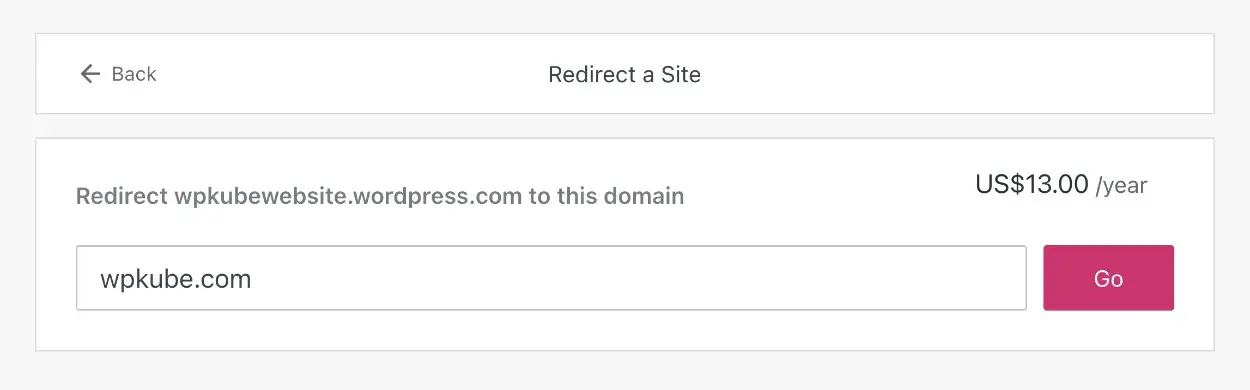
De qualquer forma, você também deve tornar seu site WordPress.com privado para que o Google não pense que seu site WordPress.org é uma cópia duplicada.
Veja como tornar seu site WordPress.com privado:
- Abra o painel do seu antigo site no WordPress.com.
- Vá para Configurações → Geral .
- Selecione a opção Privado em Privacidade .
- Clique no botão Salvar configurações .
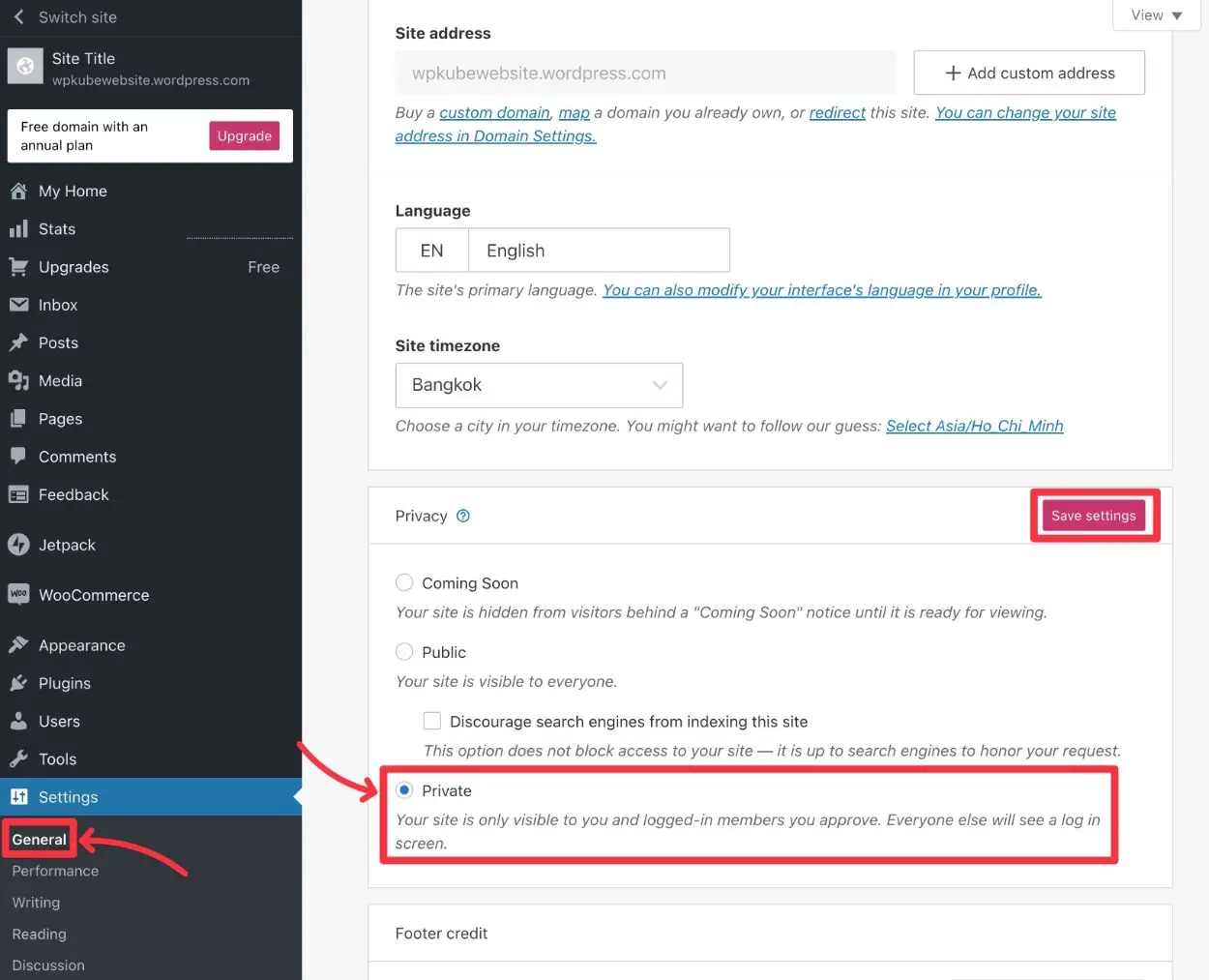
Etapa 8: instale plug-ins para imitar as funções do WordPress.com (opcional)
Quando você usa o WordPress.com, o WordPress.com incorpora muitas de suas próprias personalizações para ajudar a adicionar um pouco mais de versatilidade ao software WordPress.
Ao migrar o WordPress.com para o WordPress.org, você pode perder alguns desses aprimoramentos, o que pode afetar o funcionamento de áreas importantes do seu site.
Por exemplo, com o WordPress.com, você pode criar um formulário de contato básico usando o bloco Formulário. Mas quando você muda para o WordPress.org, não há mais nenhum bloco de formulário integrado, o que significa que seu formulário parará de funcionar.
Se você deseja começar a usar rapidamente algumas das ferramentas com as quais está familiarizado no WordPress.com, a solução mais fácil é instalar o plug-in Jetpack gratuito.
O Jetpack vem da Automattic, a mesma equipe por trás do WordPress.com, e oferece aos sites WordPress.org auto-hospedados acesso a muitos dos mesmos recursos que você tinha no WordPress.com. Por exemplo, o Jetpack adiciona o mesmo bloco de formulário que você usou no WordPress.com.
Claro, agora que você criou seu site com o WordPress.org, você também pode instalar qualquer outro plug-in, o que abre ainda mais funcionalidades do que com o WordPress.com.
Dessa forma, você pode pular o Jetpack e encontrar novos plug-ins para adicionar esses recursos importantes ao seu site.
Para ajudá-lo com isso, temos várias listas selecionadas dos melhores plugins para determinados casos de uso:
Para mais detalhes, temos um guia completo sobre como escolher e instalar plugins do WordPress.
Como migrar um site de negócios WordPress.com
Como mencionamos acima, você não precisa seguir este guia se estiver usando um dos planos WordPress Business ou eCommerce mais caros.
Esses planos permitem que você instale seus próprios plug-ins personalizados em seu site WordPress.com. Como tal, geralmente é muito mais simples usar apenas um dos muitos plugins de migração do WordPress.
All-In-One WP Migration é um bom ponto de partida porque confirmamos que este plug-in funciona e a equipe do WordPress.com até o recomenda em sua documentação.
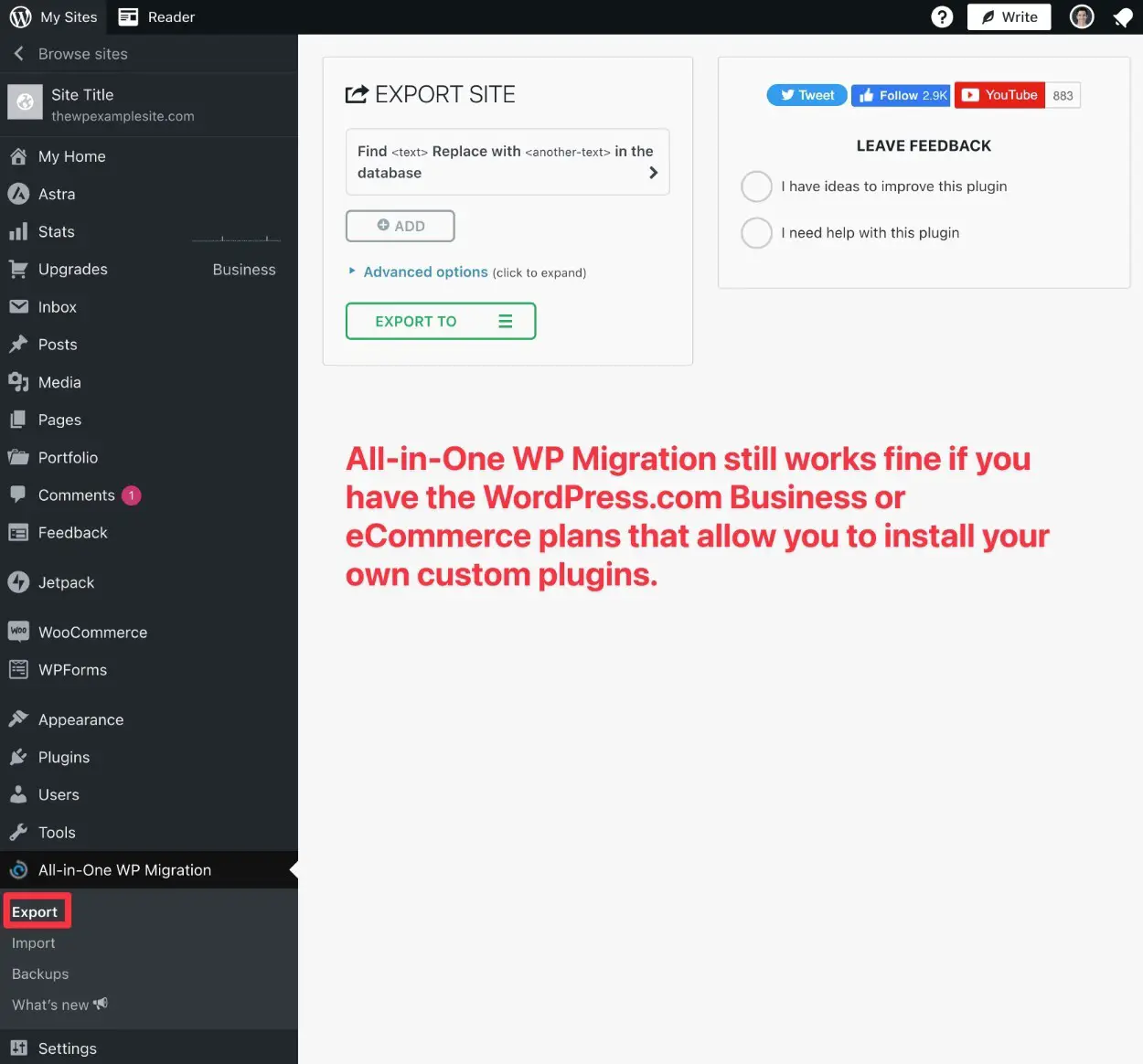
Perguntas frequentes sobre a migração do WordPress.com para o WordPress.org
Não, não importa. Você deve ser capaz de transferir qualquer domínio para o novo site. Por exemplo, se você registrou o domínio através do WordPress.com, pode transferi-lo rapidamente para o seu novo site. O mesmo vale se você obteve o domínio de algum lugar como o GoDaddy.
Tudo o que você precisa fazer é mover esse domínio para o novo host da web.
Contanto que você tenha exportado todas as suas postagens, páginas e dados do site WordPress.com anterior, tudo ainda deve estar lá.
Se você usar a atualização de redirecionamento de site sobre a qual falamos anteriormente, não perderá nenhuma das classificações do mecanismo de pesquisa. Mudar seus URLs e redirecionar seu site anterior ajuda a manter o SEO que você construiu antes. Pode não ser perfeito, mas certamente ajuda.
Se você seguir todas as etapas acima, não sofrerá nenhum tempo de inatividade se estiver movendo um site WordPress.com gratuito. Por que? Pois estamos deixando o site antigo ativo para todo o processo. Não é até que o novo site esteja funcionando onde criar um redirecionamento do site antigo.
Se você estiver usando o mesmo domínio em ambos os sites, precisará apontar seu nome de domínio para o site WordPress.org antes de mover tudo completamente. Dessa forma, haverá um curto período de inatividade enquanto você alterna o conteúdo.
Todas as imagens aparecem, desde que você marque Baixar e importar anexos de arquivo na Etapa 3.
Não. Este processo é totalmente gratuito, então vale a pena tentar. A única coisa pela qual você pode ter que pagar é o Upgrade de redirecionamento do site se você seguir esse caminho.
Como afirmado anteriormente, os assinantes do WordPress não se movem magicamente para o novo site, mas você pode redirecionar o site antigo e até mesmo enviar um e-mail aos usuários se quiser que eles visualizem o novo site.
Migre WordPress.com para WordPress.org hoje!
É isso! Neste ponto, você deve saber tudo o que há para saber sobre a mudança do WordPress.com para o WordPress.org.
Deixe-nos saber na seção de comentários se você ainda tiver alguma dúvida sobre como migrar do WordPress.com para o WordPress.org.
